安卓手机隐藏文件夹怎么设置
更新时间:2024-07-29 09:33:13来源:鼎乐游戏浏览量:
在日常使用安卓手机的过程中,我们经常会有一些私密的文件需要隐藏起来,以保护个人隐私,而安卓手机隐藏文件夹的设置就成为了一项必备的技能。通过简单的设置步骤,我们就能够轻松地将文件夹隐藏起来,避免被他人发现。接下来让我们一起来了解一下安卓手机隐藏文件夹的设置方法吧!
安卓手机隐藏文件设置步骤
方法如下:
1.首先点击打开手机的‘文件管理’。
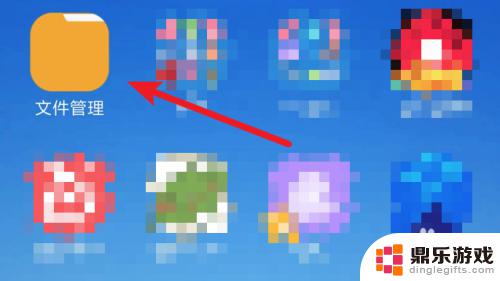
2.打开后,点击上方的‘手机’项。
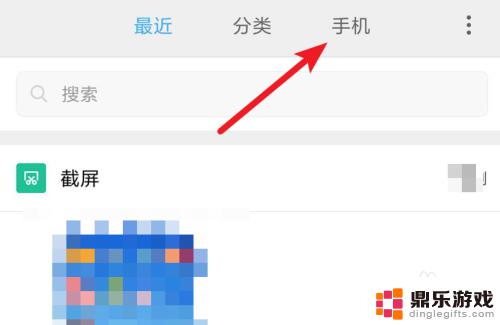
3.打开后,在这里就会列出手机的所有文件和文件夹了。找到你隐藏的文件,或文件夹。
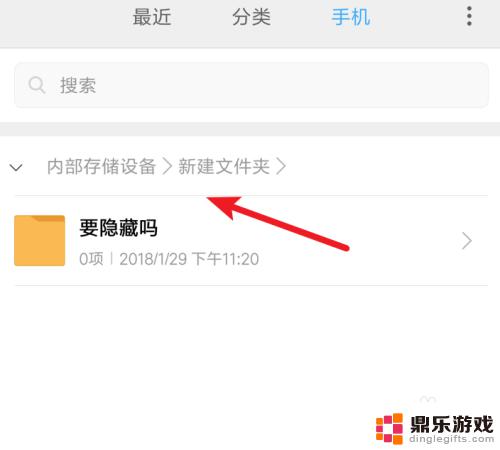
4.长按要设置隐藏的文件或文件夹,选中后,然后点击下方的‘更多’
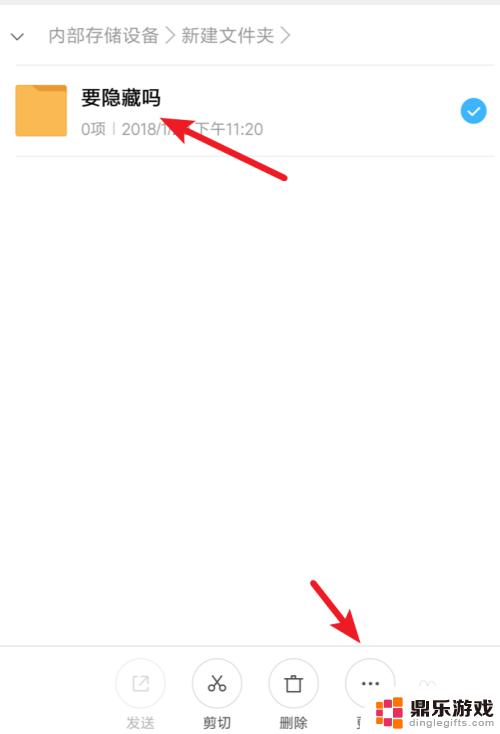
5.点击后弹出窗口,点击窗口上的‘重命名’
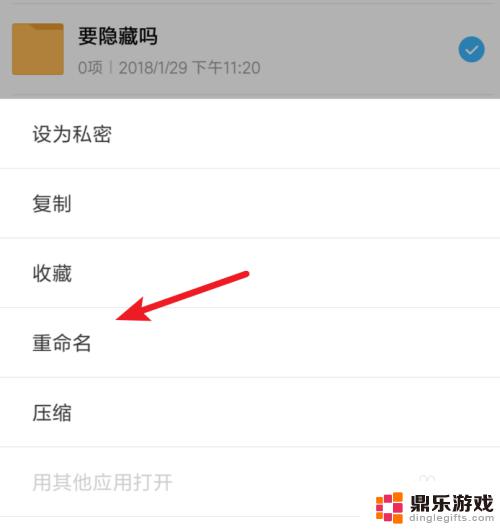
6.点击后弹出输入框,在框里输入新的名字。我们这里主要是在原文件名前面加一个圆点(.),是英文输入法下的圆点。输入后点击‘确定’按钮。
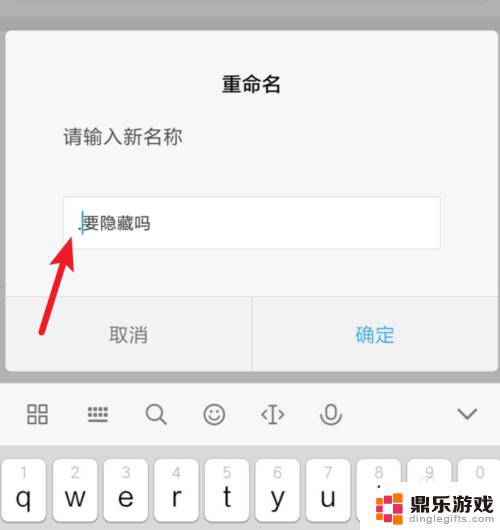
7.会提示我们文件会被隐藏,点击‘确定’按钮就行了。
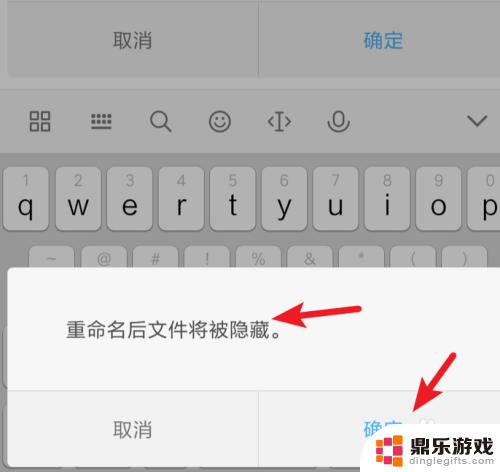
8.再看原文件夹下,可以看到文件夹已经被隐藏,看不到了。要想看到隐藏的文件夹。可以参考下方的链接。
22安卓手机,如何显示隐藏文件?
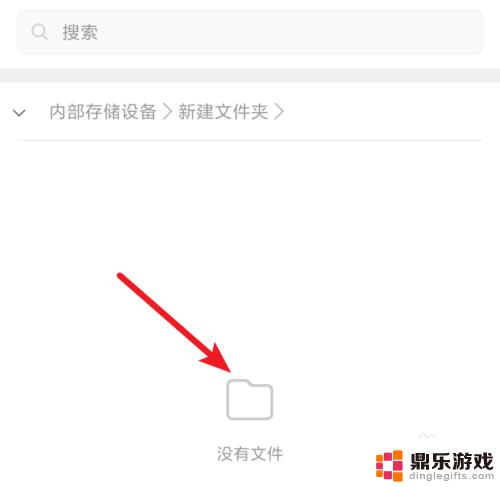
以上就是设置安卓手机隐藏文件夹的全部内容,如果有不清楚的用户,可以参考小编的步骤进行操作,希望对大家有所帮助。
- 上一篇: 努比亚手机怎么换屏幕
- 下一篇: 手机麦克风声音怎么调大
热门教程
最新手机软件
- 1
- 2
- 3
- 4
- 5
- 6
- 7
- 8
- 9
- 10

















